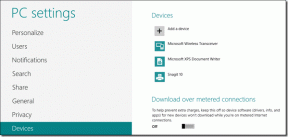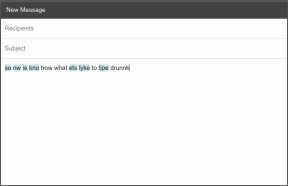Comment activer et désactiver le bloqueur de fenêtres contextuelles sur Google Chrome pour ordinateur de bureau, iPhone et Android
Divers / / July 23, 2022
Les pop-ups sont des fenêtres ou des notifications qui sortent de nulle part lorsque vous êtes sur un site Web. En raison de l'utilisation accrue de la publicité en ligne, pop-up annonces sont maintenant plus fréquents que jamais. L'un des meilleurs moyens d'empêcher les pop-ups est d'éviter les sites connus pour les utiliser. Cependant, cela est presque impossible. Une autre alternative serait d'utiliser un navigateur avec une fonction de blocage des fenêtres contextuelles.

Si vous êtes un utilisateur fréquent de Google Chrome, vous devez être familiarisé avec sa fonction de blocage des fenêtres contextuelles. Par défaut, l'application Chrome est configurée pour bloquer toutes les fenêtres contextuelles des sites Web perçus comme malveillants. Par conséquent, vous êtes fréquemment averti d'un blocage chaque fois que vous êtes sur des sites Web particuliers qui lancent automatiquement des fenêtres contextuelles. Cependant, si cette fonctionnalité ne fonctionne pas ou si vous souhaitez désactiver la fonctionnalité, voici comment procéder :
Comment activer et désactiver le bloqueur de fenêtres contextuelles sur Google Chrome pour ordinateur
L'activation du bloqueur de fenêtres contextuelles sur Chrome garantit que Google filtre par défaut tous les sites Web que vous visitez pour détecter les fenêtres contextuelles. Cependant, lorsque vous le désactivez, vous pouvez décider vous-même par la suite si le pop-up des sites Web doit être bloqué ou non. Voici comment activer et désactiver le bloqueur de pop-up sur Google Chrome pour ordinateur :
Étape 1: Sur votre PC, cliquez sur le menu Démarrer et recherchez Chrome.

Étape 2: Cliquez sur Ouvrir pour lancer l'application Chrome à partir des résultats.

Étape 3: Naviguez avec votre curseur en haut à droite du navigateur et cliquez sur les points de suspension verticaux pour « Personnaliser et contrôler Google Chrome ».

Étape 4: Cliquez sur Paramètres dans les options.

Pour lancer les paramètres de Chrome, appuyez sur le raccourci Alt + E pour ouvrir le menu "Personnaliser et contrôler Google Chrome". Ensuite, appuyez sur la touche S pour ouvrir les paramètres.
Étape 5: Cliquez sur Confidentialité et sécurité.

Étape 6: À droite de la page, cliquez sur Paramètres du site.

Étape 7: Faites défiler les options et cliquez sur Pop-ups et redirections.

Étape 8: Sous le comportement par défaut, si vous souhaitez activer le bloqueur de pop-up, cochez "Ne pas autoriser les sites à envoyer des pop-up ou utilisez des redirections.' Si vous souhaitez désactiver le bloqueur de pop-up, cochez 'Les sites peuvent envoyer des pop-ups et utiliser redirige. »

Votre option sélectionnée devrait prendre effet immédiatement.
Comment activer et désactiver le bloqueur de fenêtres contextuelles sur Google Chrome pour iPhone
Lorsque vous utilisez Google Chrome sur un iPhone, une annonce contextuelle peut facilement créer un nouvel onglet. Voici comment activer et désactiver le bloqueur de pop-up sur Google Chrome pour iPhone :
Étape 1: Lancez Google Chrome depuis l'écran d'accueil de votre iPhone.

Étape 2: Appuyez sur les points de suspension horizontaux en bas de la page.

Étape 3: Appuyez sur l'option Paramètres.
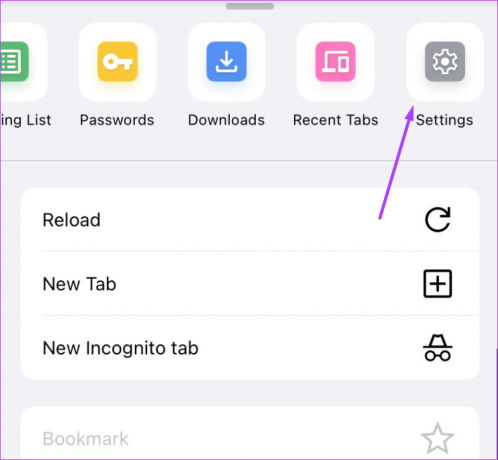
Étape 4: Appuyez sur l'option Paramètres de contenu.

Étape 5: Appuyez sur Bloquer les fenêtres contextuelles.
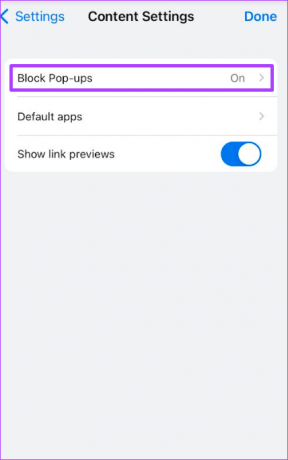
Étape 6: Si vous souhaitez activer le bloqueur de fenêtres contextuelles, activez la bascule pour "Bloquer les fenêtres contextuelles". Si vous souhaitez désactiver le bloqueur de fenêtres contextuelles, désactivez la bascule.

Comment activer et désactiver le bloqueur de fenêtres contextuelles sur Google Chrome pour Android
Les appareils Android sont la cible constante de publicités malveillantes et de pop-ups. Bien que l'activation du bloqueur de fenêtres contextuelles fournisse un filet de sécurité contre les publicités malveillantes, il peut arriver que vous deviez le désactiver dans certaines circonstances. Voici comment activer et désactiver le bloqueur de pop-up sur Google Chrome pour Android :
Étape 1: Lancez Chrome depuis l'écran d'accueil de votre appareil.

Étape 2: Appuyez sur les points de suspension verticaux en haut de la page.
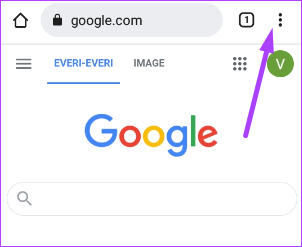
Étape 3: Appuyez sur l'option Paramètres.

Étape 4: Appuyez sur l'option Paramètres des sites.
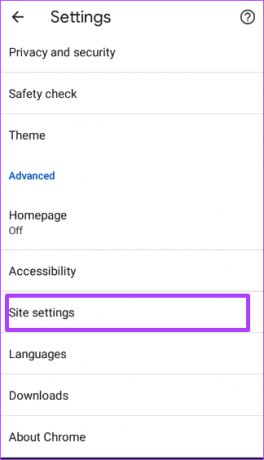
Étape 5: Appuyez sur Pop-ups et redirections.
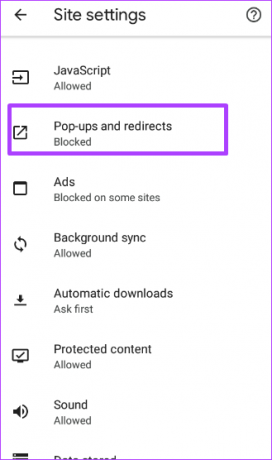
Étape 6: Si vous souhaitez activer le bloqueur de pop-up, activez la bascule pour "Pop-ups et redirections". Si vous souhaitez désactiver le bloqueur de pop-up, désactivez la bascule.

Autoriser les pop-ups pour certains sites sur Google Chrome
Les étapes ci-dessus couvrent l'activation ou la désactivation du bloqueur de fenêtres contextuelles sur Google Chrome. Cependant, l'utilisation du bloqueur de fenêtres contextuelles ne signifie pas que vous ne pouvez choisir qu'une seule option. Bien que vous souhaitiez peut-être bloquer certaines fenêtres contextuelles, il peut arriver que vous souhaitiez que d'autres fenêtres contextuelles apparaissent. Dans une telle situation, Google Chrome dispose d'un paramètre qui vous permet de configurer un filtre pour autoriser certains sites à afficher des pop-ups.
Dernière mise à jour le 23 juillet 2022
L'article ci-dessus peut contenir des liens d'affiliation qui aident à soutenir Guiding Tech. Cependant, cela n'affecte pas notre intégrité éditoriale. Le contenu reste impartial et authentique.